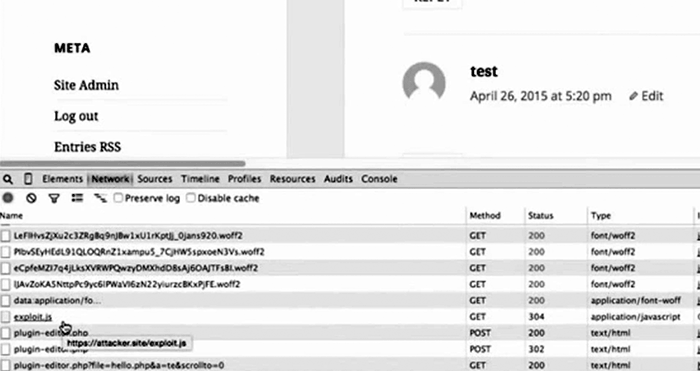6 лучших плагинов безопасности WordPress. Безопасность wordpress
Безопасность WordPress — советы и рекомендации.
Сегодня поговорим о безопасности вашего сайта на популярной платформе WordPress. Безопасность блога напрямую зависит от степени заботы о нем и качестве администрирования. Используя простые советы и рекомендации вы намного сможете повысить уровень безопасности.
Потребность в увеличении уровня безопасности растет по мере увеличения количества ваших посетителей. Чем ваш ресурс популярнее тем больше хакеров захочет его взломать. Исходя из ваших желаний по увеличении безопасности WordPress и была написана эта статья.
Безопасность WordPress 2015 содержит следующие рекомендации:
Навигация по статье:
Безопасность wordpress и файл htaccess.
Htaccess — это файл, который позволяет корректировать конфигурацию сервера. С помощью него можно проделать множество настроек, в том числе и добавить безопасности сайту.
Давайте рассмотрим все по порядку, раз .htaccess такой ценный значит для начала стоит обезопасить его от стороннего вмешательства.
Как защитить файл .htaccess WordPress сайта?
Говоря о поднятии безопасности при помощи файла .htaccess без защиты его самого было бы глупо. По этой причине защитим сперва наш файл, а затем пойдем далее.
Для того что бы защитить .htaccess нужно внести в него небольшой код:
<Files .htaccess>order allow,denydeny from all</Files>
Этот код позволит закрыть доступ к файлу из вне, что уже значительно обезопасит ваш сайт от взлома.
Как защитить файл wp-config.php?
Нам нужно также защитить важный файл который имеет множество информации связанной с доступом к базе данных и другое. Запретить доступ к файлу из вне можно при помощи .htaccess. Защитный код должен быть таковым:
<Files wp-config.php>order allow,denydeny from all</Files>
Создайте свои секретные ключи для файла wp-config.php.
Для доступа к сайту WordPress использует 4 ключа, которые указываются в файле wp-config.php. Вы должны создать и установить свои собственные уникальные ключи, для обеспечения безопасности. Для облегчения сего действия существует специальный генератор ключей, с помощью которого вы создадите все что вам потребуется.
Сменить ключи можно изменив файл wp-config.php и перезаписать его на сервер.
Смена префикса таблиц базы данных WordPress.
Префикс базы данных создаются при установке WordPress, по умолчанию он назначается как wp_название таблицы. Если при установке вы не задали другое значение, вы можете сменить его в файле wp-config.php задав переменной $table_prefix другое значение. Чем сложнее будет ваш префикс тем меньше вероятность несанкционированного доступа к вашей базе данных. Примером может быть такая строчка $table_prefix = wp65zym6. Запоминать это значение не требуется, вы устанавливаете его только один раз и больше к нему не возвращаетесь.
Ограничение количества неудачных попыток входа.
Одним из способов предотвращения взлома вашего сайта является ограничение количество попыток входа, и дальнейшая блокировка нарушителя. Эти простые настройки позволят обезопасить вас от автоматических переборов паролей бот программами, а так же ручного ввода людьми.
На помощь вам придет плагин Login LockDown, настройка которого не займет у вас много времени, но позволит добавить очередную преграду взломщикам.
Используйте надежный пароль WordPress.
В версии WordPress 4.3 и выше при установке платформы вам будут предложены безопасные пароли, которые отлично подойдут вам, так же вы сможете изменить их в дальнейшем.
Безопасность сайта WordPress по большей мере зависит от безопасности доступа к административной панели, поэтому пренебрегать этими рекомендациями будет большой ошибкой.
Не используйте для входа login «admin».
Если вы выбрали другой логин, отлично! Убедитесь что его трудно подобрать вручную, также зайдите в вашу базу данных в таблицу префикс_users и убедитесь что в ней нету зарегистрированного логина admin. Если таков существует, удалите его.
Обновляйте версию WordPress, плагины и темы.
Обновитесь, обновитесь и еще раз обновитесь. Обновления версий ваших плагинов и самого движка WordPress выходят не просто так, основная их задача увеличить функционал и закрыть дыры в безопасности, по этому важность обновления стоит на одном из первых мест.
Безопасность в WordPress

Добрый день, уважаемые читатели блога WPnew.ru! Сегодня мы увеличим безопасность в WordPress. Вордпресс итак неплохо защищен, но дополнительная безопасность нам не помешает.
Для начала закроем доступ к ненужным файлам. Наберите в браузере адрес, например, ваш_блог/wp-content и если, Вы видите белый экран, то все нормально:

Если у Вас вышел список файлов, то необходимо сделать следующие действия (если даже белый экран, лучше выполнить нижеперечисленные действия):
- Открыть файл .htaccess с помощью Notepad++. Он расположен в корне блога, вместе с папками wp-content, wp-admin и т.д.
- Напомню файл .htaccess мы изменяли пока только один раз, в 33-ом уроке. Он у меня выглядел следующим образом:

В результате .htaccess будет выглядеть вот так:
<IfModule mod_rewrite.c> RewriteEngine On RewriteBase / RewriteCond %{REQUEST_FILENAME} !-f RewriteCond %{REQUEST_FILENAME} !-d RewriteRule . /index.php [L] </IfModule> Options All -Indexes- Также настоятельно рекомендую (заставляю!) добавить в первую строчку следующий код: AddDefaultCharset UTF-8
Это поможет Вам решить многие проблемы с неправильной кодировкой сайта. К примеру, плагин WP Comment Quicktags Plus будет отображать нормальный русский язык, а не крякозабры.
- Окончательно, файл .htaccess у меня выглядит следующим образом: AddDefaultCharset UTF-8 <IfModule mod_rewrite.c> RewriteEngine On RewriteBase / RewriteCond %{REQUEST_FILENAME} !-f RewriteCond %{REQUEST_FILENAME} !-d RewriteRule . /index.php [L] </IfModule> Options All -Indexes
- Если кому-то лень копировать и все это вставлять, то предлагаю скачать уже готовый файл .htaccess и “засунуть” (скопировать) его в корень блога, в папку, где находятся wp-content и т.п.
- Теперь при открытии страницы ваш_блог/wp-content Вы точно должны увидеть белый экран.
[yandex]
Безопасность в WordPress с помощью плагина Login LockDown
Также Ваш блог могут взломать методом подбора пароля к блога. Если Вы поставили совсем легкий пароль, то взломщики с помощью специальных скриптов легко могут “проникнуть” на Ваш блог.
- Для начала нужно скачать плагин Login LockDown:

- Активируйте данный плагин.
- Все, плагин уже работает. Чтобы убедиться в этом, просто зайдите по адресу ваш_блог/wp-admin (если Вас “перебрасывает” в админку WordPress, просто нажмите на “Выход” в правом верхнем углу):
 Примечание: Вы должны увидеть следующее “Login form protected by Login LockDown.”
Примечание: Вы должны увидеть следующее “Login form protected by Login LockDown.”
[yandex]
Настройка плагина безопасности Login LockDown
Чтобы попасть в настройки плагина, нужно перейти Админка WordPress –> Настройки –> Login LockDown:
2. Retry Time Period Restriction (minutes) – количество минут, за которые считается максимальное количество попыток набора пароля.
3. Lockout Length (minutes) – время блокировки.
То есть, если цифры останутся такими же, как и на картинке выше, то это означает следующее: если за 5 минут, пароль введен неправильно 3 раза подряд, то админка WordPress блокируется на 60 минут.
Настройки плагина Login LockDown я оставил по умолчанию, ничего не трогал, так как они меня полностью устраивают.
Пожалуй, на сегодня про безопасность в WordPress (Вордпрессе) все. До встречи на следующих уроках!
P.s. Не забывайте, свежие полезные уроки выходят каждый будний день, поэтому обязательно подпишитесь на RSS!
Удачи Вам!
Подпишитесь на бесплатные уроки
Понравился урок? Вы не хотите пропускать новые бесплатные уроки по созданию, раскрутке и монетизации блога? Тогда подпишитесь на RSS или на электронный ящик в форме выше и получайте новые уроки мгновенно! Также можете следить за мной в Twitter.
wpnew.ru
Улучшить безопасность wordpress
Популярность WordPress — это и благословение, и проклятие. С одной стороны, его пользователи имеют доступ к гигантской библиотеке инструментов, помогающей улучшить их веб-сайты. С другой стороны, это очень привлекательная цель для злонамеренных атак. Вот почему изучение того, как улучшить безопасность WordPress, существенно. Совсем недавно мне лично пришлось с этим столкнуться, поэтому я решил сделать несколько обзоров на данную тему.
Согласитесь, весьма неприятно и болезненно столкнуться с этим. При этом полагая, что ваш ресурс не так интересен для хакеров. (К примеру личный блог). В некоторых случаях Бэкап не всегда может помочь, именно по этой причине не стоит игнорировать безопасностью сайта
Процент атак на сайты
 Это звучит как сложный вопрос, особенно если у вас нет опыта в веб-разработке, но на самом деле это относительно просто. Несколько простых настроек здесь и там достаточно, чтобы значительно улучшить безопасность WordPress.
Это звучит как сложный вопрос, особенно если у вас нет опыта в веб-разработке, но на самом деле это относительно просто. Несколько простых настроек здесь и там достаточно, чтобы значительно улучшить безопасность WordPress.
В этой статье мы представим четыре способа, чтобы улучшить безопасность WordPress вашего сайта, включая пошаговые инструкции и что делает каждый из них настолько важным для безопасности вашего сайта. Давайте начнем!
Почему вам необходимо улучшить защиту WordPress
Как мы уже упоминали, популярность WordPress имеет собственную защиту, когда дело касается безопасности. Это не значит, что, если вы используете его, вы будете сталкиваться с нарушениями безопасности, но это всегда возможность.
Некоторые из наиболее распространенных источников уязвимостей WordPress:
- Не архивирование файлов. Резервные копии имеют жизненно важное значение с точки зрения безопасности. Если вы столкнулись с серьезной проблемой безопасности, недавняя резервная копия вашего сайта может сэкономить массу головных болей.
- Уязвимые страницы входа. Необеспеченные страницы входа являются наиболее распространенной целью для злоумышленников WordPress. Хорошим началом здесь является поддержание высоких стандартов, когда дело доходит до сложности имени пользователя и пароля. Повторное использование паролей или установка простых — это плохая идея в целом, но вдвойне, когда дело доходит до WordPress.
- Использование префиксов базы данных по умолчанию. Это еще один распространенный вектор атаки для WordPress, и нет никаких оснований придерживаться префиксов базы данных по умолчанию при новых установках.
- Устаревшие основные файлы, темы и плагины. Это довольно просто решить. Не устанавливайте ненужные темы или плагины и отбрасывайте те, которые не обновлялись долгое время.
Как вы можете видеть, с большинством элементов в этом списке довольно просто справиться.
4 простых шага для улучшения безопасности WordPress
Мы хотим, чтобы все было просто, поэтому мы познакомим вас с несколькими инструментами, которые вы можете использовать для защиты вашего сайта от каждой уязвимости. Когда это возможно, мы также обратимся к более продвинутыми ресурсами для вашего спокойствия. Начнем!
1. Настройте резервное решение
Настройка хорошего резервного решения всегда должна быть одним из первых шагов после установки WordPress на новом сайте. В некоторых случаях ваш хостинг может предоставить вам внутреннее решение — если вы не уверены в том, что вы делаете, посмотрите на cPanel вашего сайта или обратитесь в службу поддержки.
В любом случае, мы по-прежнему рекомендуем вам создать собственное резервное решение, поскольку это обеспечит вам большую степень контроля. В прошлом мы говорили о резервных плагинах, но если вы хотите быстро найти решение, вы можете обратиться к UpdraftPlus:

После установки плагина в разделе «Настройки» на панели инструментов WordPress появится новая опция. Здесь у вас будет доступ к трем функциям, лежащим в основе UpdraftPlus — Backup Now, Restore и Clone / Migrate:

При выборе опции «Резервное копирование» вам будет предложено указать, включать ли вашу базу данных и файлы мультимедиа:

После того, как вы щелкнули «Резервное копирование» и несколько минут подождали, он появится в вашем основном списке резервных копий, и при необходимости вы сможете использовать функцию «Восстановить». Легко, правда? Всего за несколько минут вы сделали первый важный шаг в обеспечении безопасности вашего сайта.
2. Защитите свои страницы входа
Прежде чем погрузиться в эту тему, мы хотим повторить, что безопасные имена пользователей и пароли являются самой основной мерой, которую вы можете предпринять для улучшения безопасности WordPress.
Вы можете использовать определенные специализированные плагины для ограничения возможных попыток входа в систему. Есть два очень популярных решения, например, как бесплатные:
LockDown

Предельные попытки входа в WP

Кроме того, часто изменяя свои пароли, вы также уменьшаете шансы хакера взломать ваш сайт. Хотя, «часто» я не имею в виду каждый день … раз в 2-3 месяца было бы достаточно. Разнообразие убивает удовольствие для тех, кто пытается проникнуть.
Замечания по безопасности WordPress: LastPass — это хороший инструмент, который безопасно хранит ваши данные паролей, а также генерирует надежные пароли, поэтому вам не нужно их самостоятельно изобретать.
Не используйте admin как свое имя пользователя и подумайте о том, чтобы использовать диспетчер паролей, если вы не хотите запоминать сложный пароль.
Двигаясь дальше, когда речь идет о более продвинутых мерах, вы должны предпринять три шага:
- Ограничьте количество возможных попыток входа в систему, что усложняет для злоумышленников принудительный вход.
- Включите CAPTCHA для борьбы с ботами.
- Используйте двухфакторное решение для проверки подлинности.
Плагин безопасности Wordfence помогает с первого шага, применяя хорошие методы безопасности входа в систему:

Он также включает в себя ряд других функций, которые требуют дополнительного внимания. Хотя это не единственный вариант, но это один из лучших плагинов безопасности, доступных в настоящее время.
3. Измените префикс базы данных по умолчанию
При установке WordPress у вас есть возможность установить префикс пользовательской базы данных. Это надежная практика безопасности, но ее легко упустить из виду, если вы не знаете о недостатках безопасности:

Модификация префикса существующей установки немного сложнее, поскольку она включает в себя использование вашего wp-config.php файла, но это можно сделать. DigWP процесс — он длительный, но им легко следовать. Конечно, если вы последовали за первым шагом, у вас будет хорошая чистая резервная копия, если вам нужно откат.
4. Управление настройками обновления
Мы уже коснулись того, что ваши основные файлы, темы и плагины WordPress обновлены. Плагины являются самыми сложными из группы — многие сайты, как правило, работают с ними, что может сделать управление обновлениями хлопотным делом.
Вместо постоянного мониторинга ваших плагинов для доступных обновлений мы рекомендуем использовать инструмент для этого. Наш любимый менеджер Easy Updates Manager, который позволяет включать автоматические обновления для всего сайта:

Лучше всего, этот плагин включает опции управления микроменеджментами, позволяющие вам выбирать, какие части вашего сайта должны обновляться автоматически. Плагин предоставляет вам простой экран управления, который позволяет включать или отключать эти параметры одним щелчком мыши:

Вывод
WordPress — это замечательное решение, но его популярность делает его целью для злонамеренных атак. При использовании WordPress не обязательно означает, что ваш сайт будет под огнем, но всегда хорошо следовать рекомендациям безопасности.
В этом посте мы представили четыре хитрости, которые могут помочь упрочить ваш сайт до такой степени, что безопасность (почти) уходит в прошлое. Давайте рассмотрим шаги в последний раз:
- Используйте резервное решение.
- Защитите свои страницы входа.
- Измените префикс базы данных по умолчанию.
- Управляйте настройками обновления.
У вас есть вопросы по улучшению безопасности WordPress? Безопасен ли ваш сайт? Не стесняйтесь говорить в разделе комментариев ниже!
maining48.ru
6 лучших плагинов для безопасности для Wordpress

WordPress является одной из наиболее известных платформ для блогов. Ещё более она известна из-за своих удивительных плагинов. Однако имеется небольшой недостаток — это безопасность WordPress, в принципе как и любая cms.
Следовательно, для многих пользователей и разработчиков WordPress есть угроза, что их WordPress сайт может быть легко взломан. Поэтому пользователям предлагается использовать для своих блогов плагины для защиты, чтобы обезопасить свой контент.
Здесь предлагается список 6 лучших WordPress плагинов для защиты, которые являются известными и абсолютно надёжными.
Вы можете использовать любой из нижеперечисленных WordPress плагинов для защиты и сделать ваш блог полностью защищённым от попыток взлома.
1. iThemes Security
iThemes Security, прежде известный как Better WP Security, является одним из лучших WordPress плагинов для защиты от взлома. Он проверяет многие важные области вашего блога и старается обеспечить их защиту.
Он защищает ваш сайт более чем 30 способами. Он легко скрывает вашу личную информацию, такую, как пароль, логин и т.д. Это полный пакет, который делает ваш блог безопасным и защищённым.
2. Acunetix WP Security
Acunetix WP Security – это бесплатный WordPress плагин для защиты. Он поможет вам сделать ваш WordPress блог полностью защищённым и безопасным.
Он также предлагает меры безопасности для вашего блога, которые заключаются в том, что он выделяет области и предлагает вам сделать их более безопасными.
Он делает безопасной установку вашего WordPress, обеспечивает защиту аккаунта и регистрационных данных вашего блога. Это совершенно бесплатный плагин.
3. BulletProof Security
BulletProof Security – ещё один известный и удивительный WordPress плагин для защиты. Он защищает ваш WordPress блог от RFI, CRLF, Base64, Code Injection, SQL Injection, XSS и эффективно блокирует и останавливает попытки взлома.
Он может защищать ваши настройки, установки, логины, пароли и все элементы, которые могут быть объектами для взлома. Он поддерживает версии WP 3.0 или выше.
4. All in One Security and Firewall
Это ещё один отличный и по-настоящему заметный плагин для защиты от взлома. All in One Security and Firewall включает дополнительные брандмауэры, чтобы защитить ваш блог. Говорят, что этот плагин защищает ваш сайт со всех сторон.
Он предоставляет вам различные меры и даёт отчёт о мерах безопасности вашего блога. Удивительным является то, что он не влияет на скорость вашего блога и при этом совершенно бесплатен.
5. Wordfence
Wordfence – также бесплатный WordPress плагин для защиты. Wordfence защищает ваш блог и, наряду с этим, он делает ваш блог в 50 раз более быстрым.
Когда вы устанавливаете этот плагин на свой блог, он начинает автоматическое сканирование, чтобы проверить, не является ли уже ваш сайт заражённым.
Этот плагин бесплатный, но вы можете также купить премиум версию, в которой можете наслаждаться многими другими функциями.
6. Antivirus
Antivirus – последний в этом списке удивительных и лучших WordPress плагинов для защиты. Он проверяет вашу тему, установки WordPress и другие инструменты и плагины на предмет заражения.
Он предназначен для борьбы с вредоносными программами, уязвимостями и спамом. Он имеет чрезвычайно много функций и может быть очень полезен в том, чтобы сохранить вашу работу и защитить ваш блог. [alert-announce]Так же можно проверить ваш сайт на наличие вирусов с помощью скрипта Ай-болит. Плюс можно скачать версию под Windows и проверять файлы сайта, шаблона или плагина у себя на компьютере. [/alert-announce]
Заключение
Это список 6 лучших WordPress плагинов для защиты. Их можно порекомендовать использовать для своего блога, просто, чтобы обеспечить его безопасность и сохранность своего труда.
Если у вас есть вопросы, можете задавать их нам, мы постараемся на них ответить как можно скорее. Не забывайте поделиться WordPress плагинами для защиты с вашими друзьями и знакомыми, чтобы помочь им также сделать свои блоги более безопасными.
clubwp.ru
Безопасность веб сайта, плагины безопасности
WordPress является, несомненно, самым популярным CMS и из-за его популярности, хакеры, как правило, нацелены на такие блоги. Плагины безопасности WordPress помогут Вам повысить уровень безопасности своего веб-сайта.

Здравствуйте, уважаемый читатель. В статье Безопасность сайта за 7 шагов я рассказывала о том как лично, то есть своими руками можно позаботиться о безопасности своего блога. Но можно это сделать и при помощи наших помощников – плагинов. Вот список из 6 лучших плагинов для повышения безопасности вашего сайта, созданного на WordPress.
iThemeSecurity

iThemeSecurity является одним из самых популярных и лучших плагинов WordPress безопасности. Плагин дает вам 30 + способов защиты вашего сайта WordPress от вредоносных атак. Он закрепляет учетные данные пользователя, фиксируя общие лазейки и хорош против автоматизированных атак. Плагин доступен в бесплатных и платных версиях. Оба имеют ту же функцию, но полная версия включает несколько функций, таких как двухфакторной аутентификации, ID запрещении и регистрации действий пользователя.
Основные функции
- Создает резервную копию файлов базы данных до обеспечения вашего сайта.
- Предотвращение атаки взлома, заблокировав всех пользователей, которые пытаются получить доступ к веб-сайта при неудачных попытках входа в систему.
- Мониторит ваш сайт и записывает все изменения, внесенные в систему баз данных и файлов.
- Блокирует всех пользователей, которые могут добавить вредоносный код на вашем сайте или могут попытаться получить доступ к сайту. Это позволяет только администратору, чтобы получить доступ к веб-сайт несколько раз.
Скачать iThemeSecurity
У меня на сайте стоит именно этот плагин.
All in one WP security and Firewall

All in one WP security and Firewall является наиболее полным плагин WordPress безопасности. Этот плагин защищает свой сайт, проверяя уязвимости и реализации новейших методов и мер безопасности.
Основные функции
- Обеспечивает три безопасности уровни – начальный, средний и продвинутый . Если вы используете первый уровень безопасности, то вы в безопасности, и это одновременно это не нарушает функциональность вашего сайта, но если вы используете средний и продвинутый уровень безопасности, это может нарушить работу вашего сайта в зависимости от настроек.
- Можно включить функцию, которая блокирует пользователя, которые пытаются получить доступ к веб-сайта после неудачных попыток входа в систему. Вы можете просмотреть список всех заблокированных пользователей.
- Плагин может держать вас в курсе, какой уровень вашей безопасности.
- Предупредит Вас, если любой из ваших файлов WordPress изменяется и может блокировать их сразу с помощью одного клика.
Скачать All in one WP security and Firewall
Wordfence Security

Wordfence Security
Wordfence – это еще один ведущий модуль безопасности WordPress с более чем 2,5 миллионами загрузок. Плагин сканирует взломанные файлы и контролирует доступ посетителей на свой блог. Плагин включает в себя брандмауэр, антивирусное сканирование и новый кэш, что обеспечивает свой блог от вредоносных атак.
Основные функции
- Мониторинг блога от роботов, которые пытаются влиять на ваш сайт и постоянно сканирует ваш блог.
- Есть возможность восстановления файлов ядра вашего блога WordPress. Эта функция доступна в свободной и премиум версиях.
- Сканирует сообщения, комментарии и вредоносные URL-адреса.
Вам не нужно вводить ключ API в бесплатной версии, но если вы захотите обезопасить свой сайт еще больше, то вы можете также попробовать премиум-версию этого плагина. Премиум версия этого плагина включает двухступенчатую аутентификацию, блокирование страны, запланированное сканирование и другое.
Скачать Wordfence Security
BulletProof Security

BulletProof Security
Еще один популярный плагин, чтобы обеспечить свой сайт WordPress является BulletProof Security. Этот плагин позволяет защитить папку WP-админ вашего сайта WordPress. Этот плагин обеспечивает ваш сайт от RFI, CRLF, XSS, внедрения кода и hackings SQL инъекций.
Основные функции
- Плагин использует .htaccess защиту безопасности, которая защищает много файлов WordPress включая WP-cofig.php, php.ini и т.д.
- Обеспечивается функция записи числа попыток входа. Если кто-то пытается войти в свой админ-панели, он ведет учет всех попыток входа и пользователя, которые пытаются получить доступ к сайту.
- Он также предоставляет некоторую информацию для ваших посетителей, когда ваш сайт находится в режиме обслуживания.
- Он также предупреждает вас о вредоносной активности, происходящей с вашего сайта.
Скачать BulletProof Security
Google Authenticator
Google Authenticator является одним из самых популярных плагинов безопасности для WordPress. Он предлагает вам двухступенчатую аутентификацию с помощью Google Authenticator приложение для iPhone, Blackberry и Android. Вам понадобится смартфон или любое другое устройство, чтобы использовать Google Authenticator приложение, потому что этот плагин приложение работает на приборной панели и смартфоном одновременно.
Основные функции
- Включена 2-ступенчатая аутентификация.
- Создается новый секретный ключ каждый раз, чтобы избежать рисков.
- Позволяет вам задать любое имя, которое будет отображаться в Google Authenticator приложении.
После того, как вы установили и настроили этот плагин на свой блог WordPress, вы можете установить QR-код с помощью секретного ключа. Затем надо скачать Google Authenticator приложение на свой смартфон или любое другое устройство и ввести QR код. После того, как вы введете QP код, смартфон свяжет свой блог WordPress с помощью мобильного приложения.
При входе в вашу админпанель необходимо будет открыть Google Authenticator приложение в смартфоне. Оно будет генерировать код, который вы должны ввести в соответствующем поле Google Authenticator в приборной панели при попытке войти.
Скачать Google Authenticator
Sucuri Security

Sucuri Security – очень популярный плагин безопасности, который предлагает вам мониторинг сайта, удаление вредоносных программ, и многие другие услуги для вашего сайта WordPress. Плагин обнаруживает большое количество вредоносных программ, спама, черные списки и многие другие вопросы безопасности.
Основные функции
- Позволяет сканировать все WordPress основные файлы для обнаружения изменений в этих файлах.
- Предлагает вам функцию последнего входа, позволяющую видеть последнего входа пользователя, в том числе авторизации времени, даты и IP-адреса.
- Может предоставить вам после взлома вариант, который позволит вам изменить все – имя пользователя, пароли, когда ваш сайт взломали, чтобы обеспечить более высокий уровень безопасности.
Скачать Sucuri Security
На все плагины я дала ссылки на официальный сайт WordPress , но не забывайте, что их можно найти и поиске в консоли админпанели.
Это моя очередная попытка, чтобы помочь Вам сделать ваш блог безопасным. Если Вы хотите обойтись без плагинов безопасности, то в статье Безопасность сайта за 7 шагов я рассказывала как это сделать. А какие шаги вы принимаете, чтобы обеспечить безопасность своего веб-сайта?
Удачи!

Возможно Вам будет это интересно
http://vkpluss.ru/dvizhok-wordpress/6-luchshix-plaginov-bezopasnosti-wordpress.html2016-03-21T13:33:08+00:00НадеждаWordPressбезопасность веб сайта,плагины безопасностиWordPress является, несомненно, самым популярным CMS и из-за его популярности, хакеры, как правило, нацелены на такие блоги. Плагины безопасности WordPress помогут Вам повысить уровень безопасности своего веб-сайта. Здравствуйте, уважаемый читатель. В статье Безопасность сайта за 7 шагов я рассказывала о том как лично, то есть своими руками можно позаботиться о безопасности своего...
Надежда Трофимова[email protected]Блог vkpluss.ruvkpluss.ru
Better WP Security — максимальная безопасность сайтов на WordPress

Наверняка вы много раз думали о безопасности вашего сайта на WordPress, принимали ряд мер по обеспечению этой самой безопасности. Но если у сайта останется хотя бы одно слабое место, такой сайт могут вывести из строя, внедрить вредоносный код.
Порой замечаю такую картину: человек уделяет огромное внимание какому-то одному аспекту безопасности, а в других аспектах у него все печально.
Нужен комплексный подход. Некий чек-лист безопасности сайта на WordPress. А если этот чек-лист еще и будет исправлять недостатки безопасности — решение будет почти идеальным. И такое решение есть — плагин Better WP Security.
Однобокая забота о безопасности сайта.
Если человек начинает проверять права доступа на файлы и папки, задавать директивы запрета SQL-инъекций в файл .htaccess, а у его сайта в админке логин admin и пароль password, то поможет ли ему такая однобокая забота о безопасности?
Сразу вспоминается знакомая многим картинка:

Давайте не будем повторять печальный опыт, изображенный на картинке, и защитим наш сайт на WordPress комплексно.
Чек-лист безопасности WordPress.
Итак, нам нужно прикрыть все...ну или как можно больше уязвимых мест нашего сайта на WordPress. Сразу возникает первый, вполне логичный, вопрос:
А где мне взять чек-лист уязвимых мест моего сайта? Где список уязвимостей?
Конечно, можно перелопатить тонну тематических статей, прочитать множество форумов, при этом что-то понять, что-то не понять, где-то принять ложные сведения за истину. Этот вариант нам не подходит потому что:
- это долго
- это сложно
- это субъективно
- вряд ли кто поможет разобраться со всем этим
Вы поняли, такой вариант не пойдет. Базовые параметры безопасности вы прочтете в моей специальной статье. Еще статься по .htaccess будет полезна. И конечно резервное копирование сайта.
Но мы ищем решение, которое выявит уязвимости сайта самостоятельно, да еще и поможет исправить небезопасные параметры нашего сайта на WordPress. Итак, рассмотрим плагин Better WP Security.
Better WP Security — чек-лист уязвимостей + исправление.
Что мы получаем, установив данный плагин:
- Полноценный чек-лист уязвимостей нашего сайта
- Каждый уязвимый пункт плагин поможет исправить
- Вы получите информацию об уязвимостях сервера вашего хостинга.
Вот пример чек-листа безопасности сайта на WordPress:
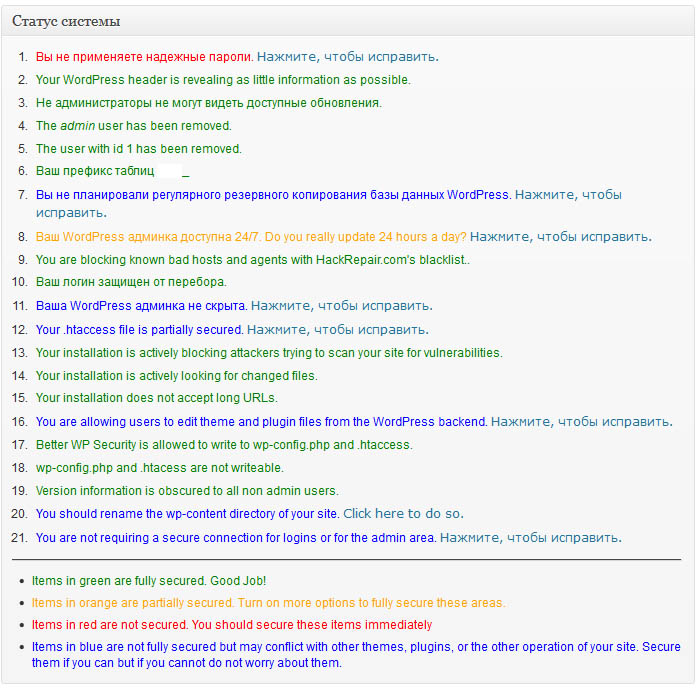
Обратите внимание, какие параметры безопасности анализирует и исправляет плагин:
- Надежность паролей администраторов.
- Удаление лишней информации из хедера WordPress (информация о версии, дополнениях и т. д.).
- Видимость доступных обновлений WordPress и плагинов для пользователей, не являющихся администраторами.
- Имя пользователя администратора (admin нужно заменить на другой логин).
- ID юзера-администратора (id 1 не должен использоваться).
- Префикс таблиц в базе данных.
- Выполнение регулярного резервного копирования базы данных (cron задачи).
- Доступность админ. панели может быть не постоянной, к примеру, ночью можно отключать доступность админки.
- Блокировка «плохих» хостов и хакерских user-агентов.
- Защита административной панели от перебора паролей — установка максимально разрешенного числа попыток входа в админку. Автоблокировка при превышении числа попыток входа.
- Скрытие админ. панели WordPress путем изменения адреса для входа в нее. Вы можете изменить адреса входа админку и регистрации пользователей (например, http://maxtop.org/login, http://maxtop.org/register, http://maxtop.org/admin).
- Защита файла .htaccess и добавление директив безопасности в него.
- Блокировка сканирования сайта на предмет потенциальных уязвимостей.
- Отслеживание изменений системных файлов.
- Запрет длинных url-ссылок, через которые хакер может передать вредоносные инструкции.
- Запрет редактирования плагинов и файлов тем оформления через админ. панель.
- Защита от записи файлов .htaccess и wp-config.php.
- Скрытие информации о версиях плагинов и самой WordPress.
- Переименование папки wp-content.
- Использование безопасного соединения (шифрование) при входе в админ. панель.
Кроме того, на вкладках плагина вы можете дополнительно настроить целый ряд параметров, создать бекап базы данных, добавить адреса недоброжелателей для блокировки по ip, настроить уведомления по электронной почте о проблемах безопасности сайта или попытках взлома.
Помните: любой плагин — не панацея.
Обратите внимание, плагин называется «Better WP Security», а не, к примеру, Best WP Security. Все потому что никакой плагин не может гарантировать 100% защиту. Абсолютной защиты не существует, любой сайт можно взломать.
Суть лишь в том, что некоторые сайты могут испортить боты и школьники, развлекающиеся «хакингом», а защищенные сайты могут пробить только профессионалы. Следовательно, чем лучше у вашего сайта защита, тем меньше круг лиц, способных его взломать, тем больше сил и средств нужно потратить на взлом сайта.
Принцип: не навреди. Как не сделать свой сайт уязвимым.
Кроме установки плагина Better WP Security, вы должны помнить о принципиально важных моментах безопасности:
- Никогда не используйте и не устанавливайте «варезные» (нелегальные) плагины и темы, скачанные с неофициальных сайтов. Они зачастую содержат уязвимости, вредоносный код, рекламные ссылки.
- Всегда обновляйте WordPress и все плагины до последних версий, чтобы в них были устранены все известные уязвимости.
- Если вы узнали о потенциальной не исправленной уязвимости в каком-либо плагине, который установлен на вашем сайте, предпочтите удалить его и заменить на аналогичный по функциям. Просто отключить такой плагин нельзя — он по-прежнему будет уязвим.
- Всегда заходите в админ. панель вашего сайта с компьютера, имеющего хороший работающий антивирус и из безопасного места. Не открывайте админку сайта с общедоступного интернета в торговых центрах, кафе и т.д. Ваш пароль могут похитить. А с зараженного вирусами компьютера пароль могут перехватить кейлоггеры и т. д.
- Никому не сообщайте и нигде не указывайте данные административного входа на ваш сайт. Даже если к вам на почту пришло письмо якобы от хостинга с требованием предоставить какие-либо данные по сайту, пароль от базы данных и т. д. Это мошенники. Хостер не будет просить у вас эти данные.
- Если вам стало известно, что ваш хостинг имеет уязвимые места, если не может обеспечить серверную безопасность — меняйте хостинг без раздумий.
Действуйте обдуманно и ваш сайт будет надежно защищен. И помните: всегда нужно иметь полную резервную копию сайта (файлы + база данных).

Поделитесь этой записью с друзьями, буду благодарен!
maxtop.org
Раздел «Безопасность Wordpress»: настройка защиты блога
 Привет всем! Сегодняшняя статья будет посвящена проблеме вирусов на сайте. Все мы знаем, чем грозит попадание вредоносных программ в ПК, но какие последствия имеет заражение веб-инфекцией для нашего блога? Урон может быть очень серьезным: потеря доверия посетителей, трафика, позиций в поисковой выдаче, и даже контроля над самим сайтом. А кроме всего этого – блокировка веб-ресурса.
Привет всем! Сегодняшняя статья будет посвящена проблеме вирусов на сайте. Все мы знаем, чем грозит попадание вредоносных программ в ПК, но какие последствия имеет заражение веб-инфекцией для нашего блога? Урон может быть очень серьезным: потеря доверия посетителей, трафика, позиций в поисковой выдаче, и даже контроля над самим сайтом. А кроме всего этого – блокировка веб-ресурса.
Чтобы этого не произошло, следует предпринимать превентивные действия, которые мы детально рассмотрели в статье о защите WordPess от спама и взлома. Но, к сожалению, даже соблюдение всех мер предосторожности не дает нам 100-процентной гарантии того, что никакой вирус не проникнет в блог. Чтобы всегда быть готовыми дать отпор такому нежданному гостю, давайте узнаем, как же проверить файлы сайта на вирусы и как лечить наш ресурс от «чужеродного» кода.
 Всем привет! Сегодня мы проговорим про права доступа к файлам и папкам, узнаем как изменить атрибуты папок и файлов и как это правильно сделать в WordPress. Очень важно правильно установить права доступа WordPress, чтобы защитить свой блог от взлома и при этом не нарушить его работоспособность.
Всем привет! Сегодня мы проговорим про права доступа к файлам и папкам, узнаем как изменить атрибуты папок и файлов и как это правильно сделать в WordPress. Очень важно правильно установить права доступа WordPress, чтобы защитить свой блог от взлома и при этом не нарушить его работоспособность.
Если установить недостаточно прав, то система не сможет выполнить какой-то скрипт или загрузить нужные файлы, что может привести к сбоям в работе сайта. Если же наоборот, дано слишком много прав для посторонних пользователей, то злоумышленник может воспользоваться этим, например, дописав вредоносный код в системные файлы блога.
 Здравствуйте, дорогие читатели! Можете поздравить мой блог, долгожданный апдейт Google дал ему Pr1! Теперь жду, когда Яндекс наградит ТИЦ'ем 10.
Здравствуйте, дорогие читатели! Можете поздравить мой блог, долгожданный апдейт Google дал ему Pr1! Теперь жду, когда Яндекс наградит ТИЦ'ем 10.
Предыдущая статья была посвящена защите блога на WordPress. Сегодня я продолжу освещать данную тему, поскольку она очень важна для любого блоггера, дорожащего своим ресурсом. Мы рассмотрим различные плагины, которые помогут повысить безопасность сайта на WordPress.
 Всем привет!
Всем привет!
Мы уже обсуждали процесс создания бэкапа базы данных с помощью плагина. Сегодня мы будем заниматься резервным копирование Wordpress. Если вы до сих пор не умеете этого делать, срочно пора учиться, это поможет обезопасить свой блог от любых неприятностей. Никто не застрахован хакерских взломов, сбоев и ошибок движка, проблем хостинга и т.д.
 Здравствуйте, дорогие друзья!
Здравствуйте, дорогие друзья!
Спешу поделиться отличной новостью, я решила обновить дизайн блога! Усилено над этим работаю, потому что хочу успеть до дня рождения блога, то есть до 17 сентября.
Пока я придумываю и верстаю новый дизайн, для написания статей не останется много времени. Зато, когда мой блог предстанет в новом свете, у меня появится стимул писать чаще и лучше:) Подписывайтесь на рассылку по форме в конце страницы, чтобы ничего не пропустить.
А сегодня я расскажу, как почистить базу данных MySQL своего блога, для чего это нужно и как пользоваться плагином WP-Optimize.
 Здравствуйте, друзья!
Здравствуйте, друзья!
Простите, что давно не пишу новых постов, постараюсь исправиться! Сегодня я расскажу о резервном копировании вордпресс с помощью плагина WordPress Database Backup. Резервные копии базы данных и всех файлов сайта можно сделать и другими способами, например, на хостинге (читайте тут). Но резервное копирование WordPress с помощью плагина - это самый простой способ для новичков, поэтому сегодня мы рассмотрим его подробно.
 Всем привет! Каждый начинающий блогер рано или поздно сталкивается с проблемой спама, это неизбежно. Автоматические спам-боты ходят по сайтам и оставляют комментарии со ссылками, удалять такой спам вручную очень трудозатратно, да и смысла не имеет, ведь для WordPress придумано множество средств борьбы со спамом. Сегодня я расскажу об одном из них — плагине Akismet. Советую также ознакомиться со статьей о защите WordPress от спама и взлома.
Всем привет! Каждый начинающий блогер рано или поздно сталкивается с проблемой спама, это неизбежно. Автоматические спам-боты ходят по сайтам и оставляют комментарии со ссылками, удалять такой спам вручную очень трудозатратно, да и смысла не имеет, ведь для WordPress придумано множество средств борьбы со спамом. Сегодня я расскажу об одном из них — плагине Akismet. Советую также ознакомиться со статьей о защите WordPress от спама и взлома.
 Всем привет! Я думаю, для вас это не будит новостью, что ваш контент могут украсть в любую секунду. Вот представьте, заходите вы случайно на какой-то блог и видите статью ту самую которую вы написали все слово в слово я уверен, что это вам не понравиться. Так вот если вы не хотите чтобы с вами такое случилось вам нужно установить плагин Blog Protector. Этот плагин поможет, вам защитить контент от копипастеров. Но я, вам полных гарантий давать не могу, потому что существует много других методов украсть контент. Но этот плагин затруднит роботу копипастерам. Плагин лишает возможность выделить текст или скопировать изображение.
Всем привет! Я думаю, для вас это не будит новостью, что ваш контент могут украсть в любую секунду. Вот представьте, заходите вы случайно на какой-то блог и видите статью ту самую которую вы написали все слово в слово я уверен, что это вам не понравиться. Так вот если вы не хотите чтобы с вами такое случилось вам нужно установить плагин Blog Protector. Этот плагин поможет, вам защитить контент от копипастеров. Но я, вам полных гарантий давать не могу, потому что существует много других методов украсть контент. Но этот плагин затруднит роботу копипастерам. Плагин лишает возможность выделить текст или скопировать изображение.
 Всем привет. Пришло время поговорить о защите сайта на WordPress от взлома, спама и прочих неприятностей. Тема довольно объемная, поэтому я разделю ее на две статьи. Сегодня я дам общие советы по защите блога, а во второй части расскажу об обеспечении безопасности WordPress с помощью плагинов.
Всем привет. Пришло время поговорить о защите сайта на WordPress от взлома, спама и прочих неприятностей. Тема довольно объемная, поэтому я разделю ее на две статьи. Сегодня я дам общие советы по защите блога, а во второй части расскажу об обеспечении безопасности WordPress с помощью плагинов.
Сразу после того, как вы установили и настроили свой Wordpress блог, необходимо позаботиться о его защите. Защищаться мы будем от злоумышленников, которые хотят нанести вред вашему ресурсу и от спамеров. Если вас интересует, как защитить статьи блога от воровства, читайте соответствующую статью.
Перейдем к рассмотрению некоторых хитростей, которые помогут защитить админку WordPress.
pro-wordpress.ru